
Den mest sannsynlige årsaken, som nevnt tidligere, er feil SMTP-konfigurasjon.
Derfor er kontroll av konfigurasjonen den første metoden vi anbefaler i denne veiledningen.
For å konfigurere SMTP-innstillingene dine i Microsoft Outlook, følg trinnene som er beskrevet nedenfor:
- Start MS Outlook
- Klikk på Fil knapp
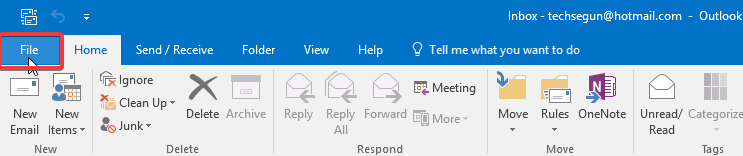
- Klikk på Kontoinnstillinger knapp
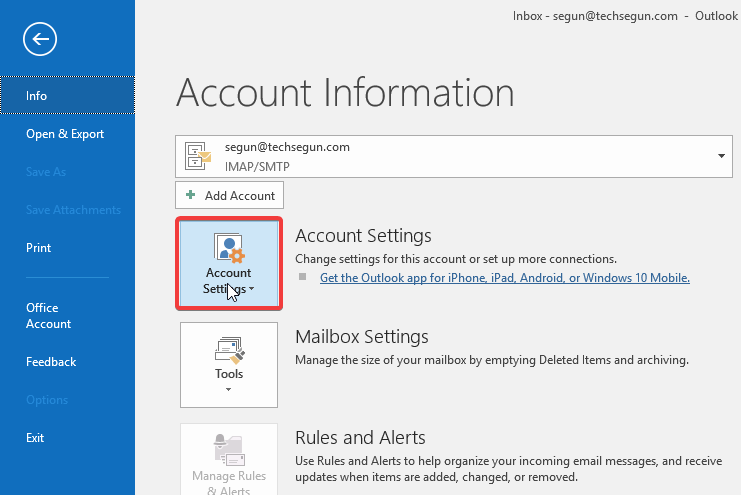
- Velg kontoen din, og klikk deretter på Endring knapp
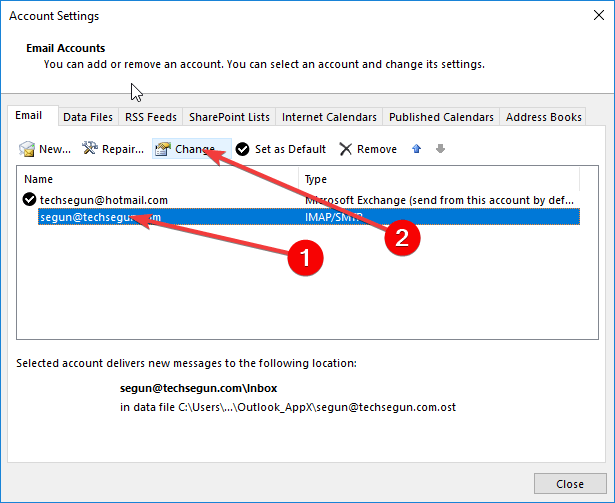
- Lokaliser "Server for utgående e-post (SMTP)”Og skriv inn adressen (som oppgitt av webhotellen din)
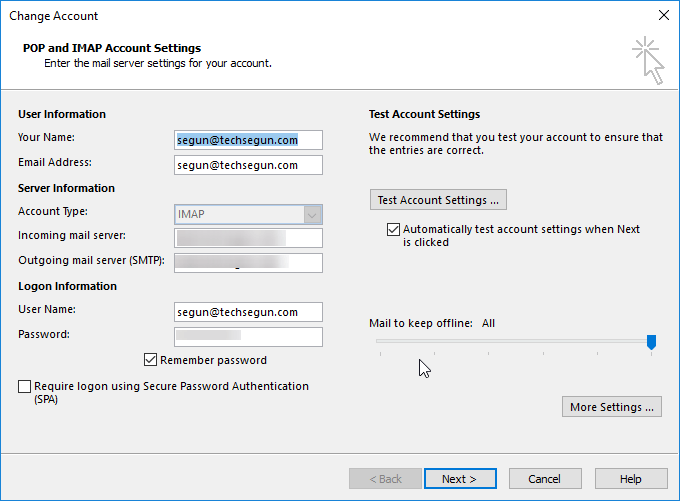
- Finn og klikk på Flere innstillinger.
- Naviger til Utgående server fanen
- Undersøk Min utgående server (SMTP) krever godkjenning alternativ
- Velg Bruk de samme innstillingene som serveren for innkommende e-post alternativ
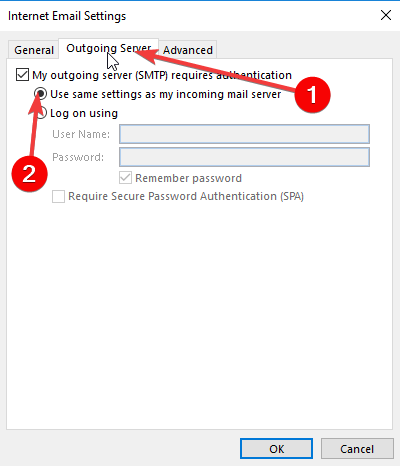
- Gå tilbake til Flere innstillinger vinduet og klikk på Avansert fanen
- Under kategorien Avansert, finn og endre din portnummer, som levert av din Internett-leverandør
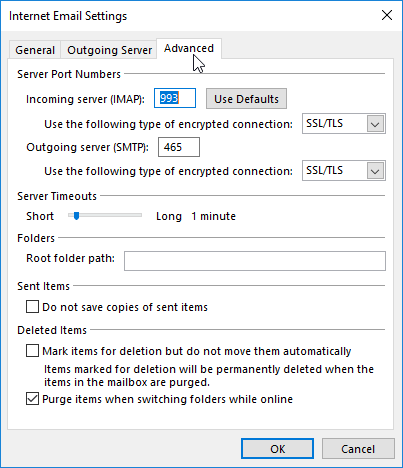
- Lagre innstillinger og lukk programmet
- Sjekk om feilen er løst: åpne Outlook og prøv å sende en e-post
Hvis problemet vedvarer, anbefaler vi at du prøver vår neste løsning.
Merk: De ovennevnte trinnene kan brukes med Microsoft Outlook 2016 og nyere.

VPN-er brukes i utgangspunktet for å maskere steder og få tilgang til geografisk blokkerte / geobegrensede nettsteder og tjenester, spesielt fra begrensede områder.
I noen grad kan dette forstyrre surfeatferden din, inkludert tilgang og overføring av e-post i Outlook.
Mens VPN-er har liten eller ingen direkte innflytelse på overføring av e-post, er ikke VPN-interferens med Internett-baserte programmer som Outlook uvanlig.
Derfor kan du sjekke om feilen skyldes interferens fra VPN-en din ved å deaktivere den et øyeblikk.
Etter at du har deaktivert VPN-tjenesten din, kan du prøve å sende en e-post; hvis e-postmeldingen går gjennom uten problemer, er VPN sannsynligvis årsaken til feilen.

De fleste avanserte antivirusprogrammer og andre sikkerhetsprogrammer er forhåndskonfigurert for å utføre kontroller av Internett-baserte aktiviteter og til og med sette begrensninger.
I sjeldne tilfeller kan dette være problemet når Serveren svarte: 421 kan ikke koble til SMTPserver feil oppstår.
Du kan sjekke for å finne ut om det er et sikkerhetsprogram på systemet ditt, ved å deaktivere det, og deretter prøve å sende en e-post.
Hvis e-postmeldingen går uten problemer, er sikkerhetsprogrammet (antivirus, brannmur, antimalware) åpenbart årsaken til feilen.
For å løse dette kan du konfigurere om AV- eller sikkerhetsprogrammet ditt for å gi tillatelser eller ekskludere e-post SMTP-serveren fra alle avanserte sikkerhetskontroller og begrensninger.
Hvis du ikke aner hvordan du skal gjøre dette, kan du enkelt deaktivere brannmuren eller AV når som helst du vil sende en e-post og aktivere den kort tid etter.


